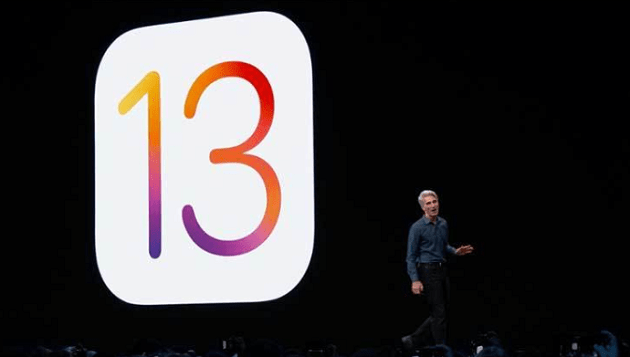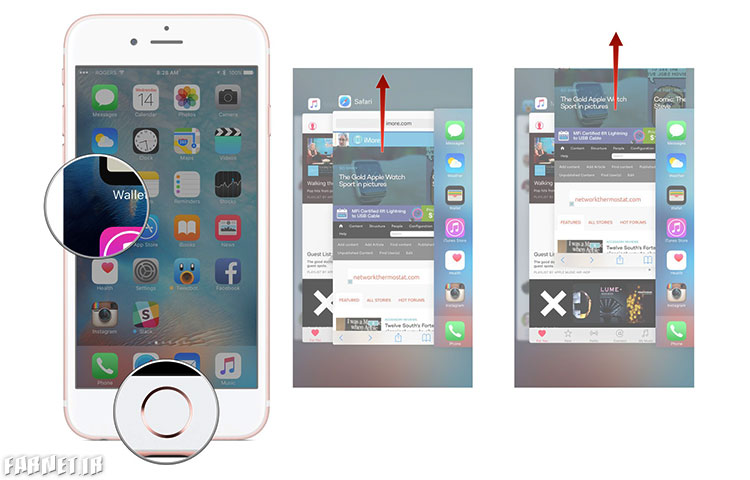آپدیت آی او اس ۱۳ به تازگی از سوی اپل عرضه شده است. در صورتی که با مشکل آپدیت نشدن آیفون به iOS 13 روبهرو شدهاید، برای اطلاع از راههای رفع آن در ادامه با ما همراه باشید.
آی او اس ۱۳ جدیدترین آپدیت آیفون و آخرین نسخه سیستم عامل موبایل اپل محسوب میشود که با چند قدم ساده میتوان آن را روی محصولات این شرکت نصب کرد. با وجود مراحل آسان آپدیت iOS 13 آیفون، ممکن است در این فرایند با مشکلاتی مواجه شوید.
در صورتی که قادر به دانلود آپدیت آیفون نیستید، نصب iOS 13 به اتمام نمیرسد و یا نمیتوانید پس از نصب، دستگاه خود را ریبوت کنید، راههای موجود در این مطلب را امتحان کنید. ما در ادامه این مطلب راههای رفع مشکل آپدیت نشدن آیفون به iOS 13 و تمام مشکلات رایج را برای شما آماده کردهایم.
این راهنمای برای حل مشکل آپدیت نشدن آیفون با توجه به آپدیت iOS 13 آماده شده اما در نسخههای قبلی و بعدی iOS برای شما راهگشا خواهد بود.
رفع مشکل آپدیت نشدن آیفون به iOS 13
اگر دکمه نصب بروزرسانی آی او اس ۱۳ را انتخاب میکنید، اما دستگاه شما واکنشی از خود نشان نمیدهد، باید تنظیمات را ببندید و دوباره آن را اجرا کنید. برای انجام این کار باید مراحل زیر را دنبال کنید:
-
در صورت استفاده از محصولات دارای دکمه هوم، دوبار این دکمه را فشار دهید و یا در آیفونهای مجهز به سیستم فیس آیدی، دستتان را از پایین صفحه نمایش به سمت بالا بکشید تا به برنامههای اخیر دسترسی پیدا کنید.
-
بین برنامههای در حال اجرا، تنظیمات را پیدا کنید.
-
با کشیدن دست خود به سمت بالا، برنامه تنظیمات را ببندید.
رفع مشکل فریز شدن دستگاه هنگام آپدیت آیفون
در صورتی که آیفون و یا آیپد شما واکنشی در برابر فرامین از خود نشان نمیدهد و یا هنگ کرده است، باید آن را ریبوت کنید. برای انجام این کار مراحل زیر را دنبال کنید:
-
اگر آیفون و یا آیپدی مجهز به Face ID دارید، دکمه پاور را فشار دهید و نگه دارید و همچنین به صورت همزمان یکی از دکمههای تنظیم صدا را نیز فشار دهید. این اقدام را تا زمان نمایش اسلاید خاموش کردن دستگاه انجام دهید. با نمایان شدن این اسلایدر، گوشی یا تبلت خود را خاموش کنید.
-
در آیفون ۸ و آیفون ۸ پلاس، دکمه پاور را فشار دهید تا اسلاید خاموش کردن دستگاه نمایش داده شود. در این مرحله با کشیدن انگشت خود روی این اسلایدر، آیفون خود را خاموش کنید.
-
در آیفون ۷ و آیفونهای قدیمیتر، آیپدها با دکمه هوم و همچنین تمام نسخههای آیپاد تاچ، دکمه پاور را فشرده و نگه دارید. در این هنگام اسلاید خاموش کردن دستگاه به نمایش گذاشته میشود و با کشیدن انگشت خود روی آن میتوانید دستگاه را خاموش کنید.
رفع مشکل ریستارت نشدن آیفون در iOS 13
در صورتی که آیفون و یا آپید شما ریستارت و یا خاموش نمیشود، باید به حالت ریکاوری بروید. برای چنین کاری باید مراحل زیر را دنبال کنید:
-
آیفون، آیپد و یا آیپاد تاچ خود را طبق مراحل زیر خاموش کنید:
-
در آیفونها و آیپدهای مجهز به فیس آیدی دکمه پاور را فشرده و نگه دارید و به صورت همزمان یکی از دکمههای تنظیم صدا را نیز فشار دهید. این اقدام را تا زمان نمایش اسلاید خاموش کردن دستگاه انجام دهید. با نمایش این اسلایدر، دستگاه خود را خاموش کنید.
-
در گوشیهای آیفون ۸ و آیفون ۸ پلاس، دکمه پاور را فشار دهید تا اسلاید خاموش کردن دستگاه نمایان شود. در این مرحله با کشیدن انگشت خود روی این اسلایدر، آیفون خود را خاموش کنید.
-
در آیفون ۷ و آیفونهای قدیمیتر، آیپدها با دکمه هوم و تمام نسخههای آیپاد تاچ، دکمه پاور را فشرده و نگه دارید. در این هنگام اسلاید خاموش کردن دستگاه به نمایش گذاشته میشود و با کشیدن انگشت خود روی آن میتوانید دستگاه را خاموش کنید.
-
کابل موجود در جعبه دستگاه خود را به کامپیوتر وصل کنید.
-
همان کابل را به آیفون، آیپد و یا آیپاد تاچ خود وصل کنید.
-
چندین دکمه را برای دسترسی به ریکاوری مود فشار دهید که برای دستگاههای مختلف به شرح زیر است:
-
در آیپد مجهز به سیستم فیس آیدی، دکمه پاور را فشار دهید و نگه دارید تا آیکون ریکاوری مود برای شما نمایان شود.
-
در آیفون ۸ و آیفون ۸ پلاس، دکمه پاور را فشرده و نگه دارید تا آیکون ریکاوری را مشاهده کنید.
-
در آیفون ۷، آیفون ۷ پلاس و نسل هفتم آیپاد تاچ، دکمه کم کردن صدا را فشار دهید و تا زمان نمایش آیکون ریکاوری مود نگه دارید.
-
در آیفون ۶S و آیفونهای قدیمیتر، آیپدهای مجهز به دکمه هوم و نسل ششم آیپاد تاچ، دکمه هوم را فشرده و نگه دارید تا آیکون ریکاوری مود به نمایش گذاشته شود.
اینها تمام راهحلهای اولیه برای حل مشکل آپدیت نشدن آیفون بودند. اگر تجربهای در این زمینه دارید یا هنوز مشکل شما حل نشده است آن را همین پایین در بخش نظرات مطرح کنید تا در صورت پاسخ مناسب از سوی ما یا سایر کاربران به جواب خود برسید.